

La question ne se pose pas une seconde sous Windows tant la réponse est « OUI », mais en arrivant sur Mac, en ouvrant pour la première fois son ordinateur Apple, aucune application antivirus installée par défaut, aucune souscription à une base de virus qui expire et qu’il faut payer… Que se passe-t-il et faut-il s’inquiéter ?
Un des arguments de vente d’Apple, et aussi des fans d’Apple, pour convaincre les utilisateurs Windows d’adopter leur système, a longtemps été « sur Mac il n’y pas de virus ». Il y a encore quelques temps, on aurait pu accepter cette affirmation les yeux fermés. Les choses ne sont plus aussi simples aujourd’hui mais pas non plus aussi compliquées. Le fait est que l’offre d’antivirus existe sous Mac mais est peu nombreuse et discrète. Peu d’utilisateurs Mac disposent par ailleurs d’un antivirus. La raison est double. Premièrement, le système d’exploitation du Mac est dérivé du noyau UNIX, un système d’exploitation qui a fait ses preuves. Le noyau UNIX a dès le début été moins sensible aux attaques virales que ce qu’a pu être le noyau Windows. Une autre raison vient sans doute d’un effet de réseau. Windows est encore aujourd’hui le système ultra-dominant sur le marché. Il est donc peu couteux pour un développeur de virus d’en concevoir un qui va attaquer une large base d’utilisateurs sur cette plateforme. L’effet réseau n’est pas le même sur Mac, où la base utilisateurs est plus réduite.
Dans les faits, il n’y a pas vraiment de virus au sens strict détecté sur Mac. Il y a cependant eu des attaques, notamment à l’aide de chevaux de Troie, qui sont des programmes malicieux qui tentent de berner l’utilisateur. Mais même dans ce domaine, il y en a eu que peu. Le dernier en date, le cheval de Troie Flashback, a sans doute été le plus virulent et le plus célèbre (Editeur: lire ce billet sur Flaskback). Mais est-ce suffisant pour s’équiper d’un logiciel antivirus, qu’il faut payer, dont il faut payer les mises à jour et qui peut aussi ralentir l’ordinateur ? A mon sens, et au jour d’aujourd’hui, la réponse est non.
Mon expérience avec cette question sur Mac m’amène à vous livrer les remarques suivantes:
- Il n’y a pas de risques d’attraper un Virus Windows sous Mac. Par exemple, un fichier Word infecté sous Windows n’a aucune chance d’infecter votre Mac ou votre Word pour Mac.
- Il faut absolument activer le pare-feu intégré à votre Mac. Voici les réglages que je recommande:
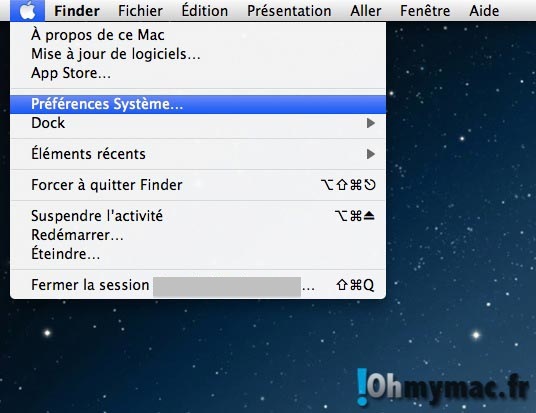
Dans le menu pomme choisir « Préférences Système… »
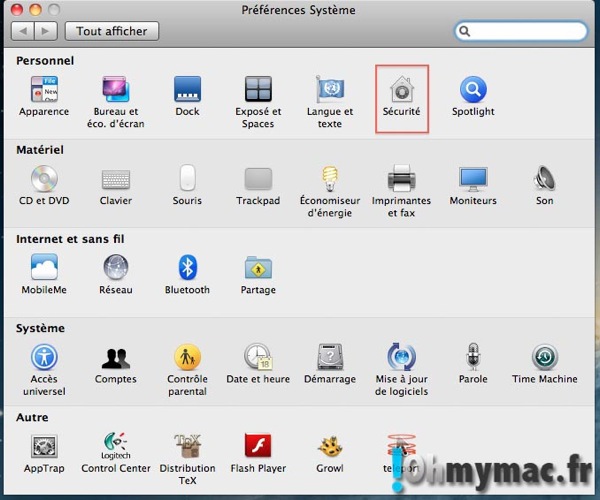
Dans Préférences Système, choisir l’icône « Sécurité »
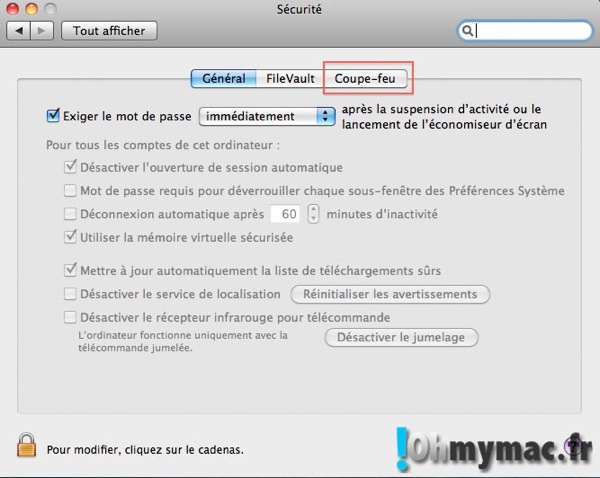
Dans Sécurité, vous rendre sur l’onglet « Coupe-feu ».
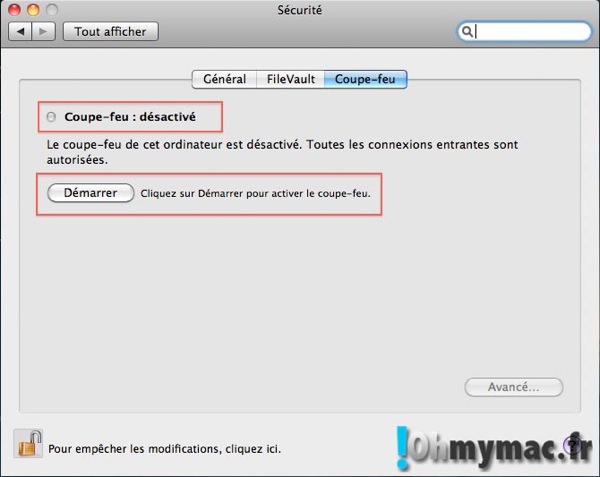
Si le Coupe-feu est désactivé, vous devez l’activer en cliquant sur le bouton. Vous devrez peut-être fournir un mot de passe administrateur pour pouvoir le faire.
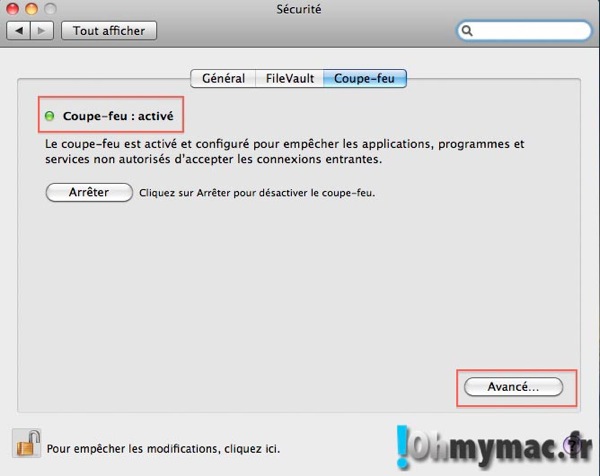
Voici le réglage tel qu’il devrait être. Cliquer maintenant sur « Avancé ».
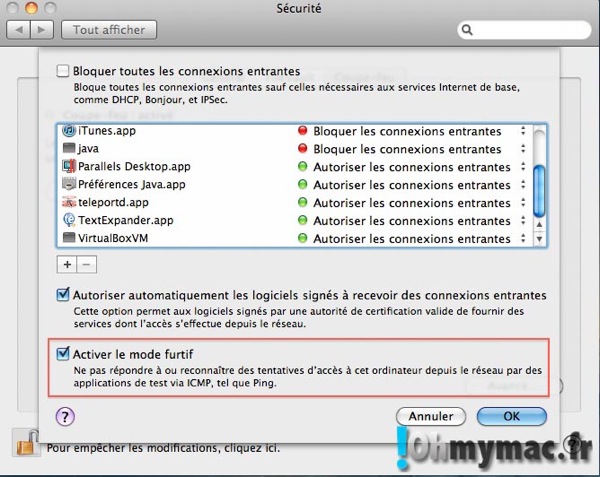
Dans Avancé, cocher la case « Activer le mode furtif »
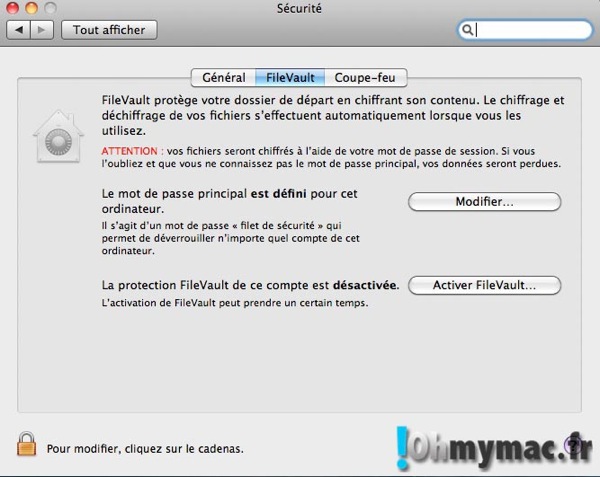
Toujours dans sécurité, mais dans l’onglet FileVault, vous pouvez choisir de chiffrer votre dossier personnel. Ceci peut ralentir un peu l’ordinateur.
- Le pare feu livré avec OS X vérifie toutes les intrusions entrantes. Si vous souhaitez également vérifier les connexions sortantes, vous pouvez vous équiper d’un pare-feu de sortie. Je vous conseille Hands Off! ou bien LittleSnitch.
- Prendre le temps de repérer quels sont les programmes usuels allant sur internet: Safari, Firefox, Chrome, Mail, etc., afin de repérer le cas échéant tout logiciel malveillant souhaitant accéder à internet,
- Ne pas utiliser un compte administrateur au quotidien mais créer un compte standard pour ça:
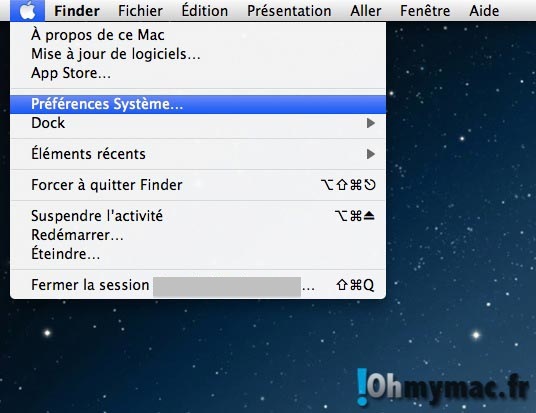
Dans le menu pomme choisir « Préférences Système… »
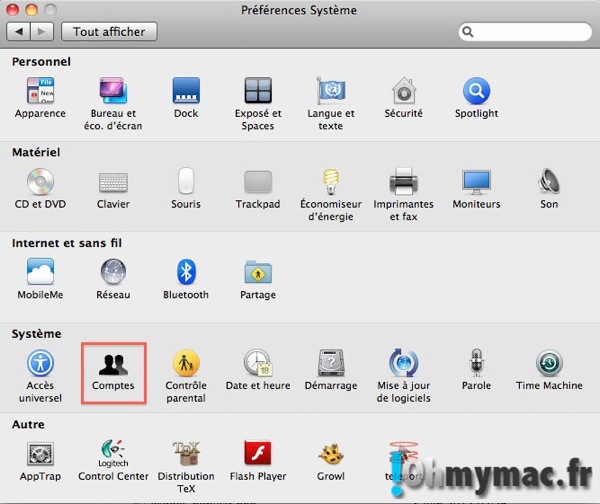
Choisir l’icône « Comptes » sous Snow Leopard ou « Utilisateurs et Groupes » sous Lion
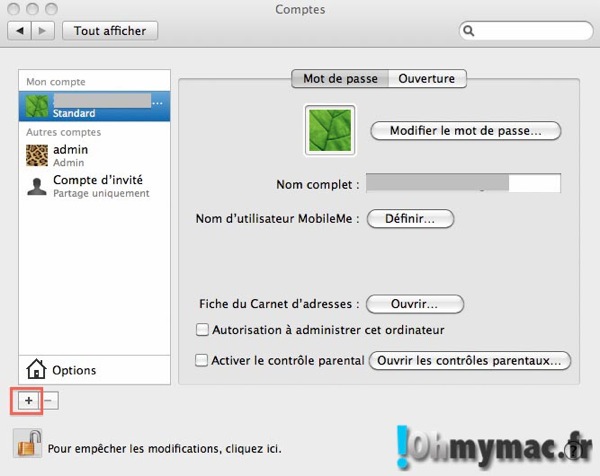
Dans les réglages de Compte, cliquez en bas, à gauche sur le « + » pour créer un nouveau compte.
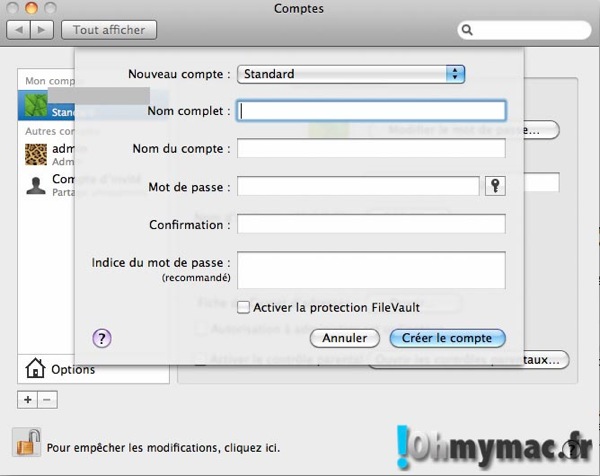
Dans la nouvelle fenêtre, bien sélectionner compte « Standard » dans le menu déroulant et choisir un nom pour le compte et un mot de passe (suffisamment sécurisé bien sûr) et cliquer sur « Créer ».
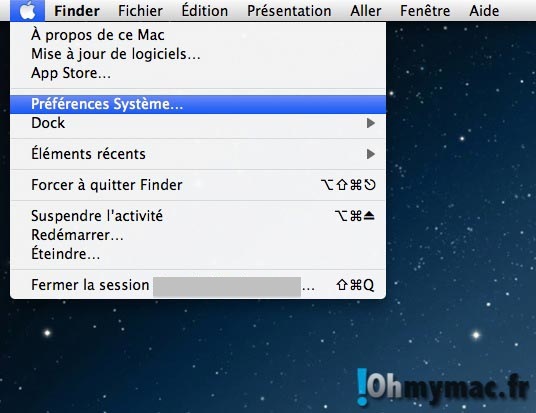
Dans le menu pomme choisir « Fermer la session » et démarrer une nouvelle session avec le nouveau compte crée à chaque fois. Vous devez connaître le mot de passe de ce nouveau compte et le mot de passe administrateur (qui doivent être évidemment différents). Lors d’une action nécessitant un surplus de sécurité sous le compte standard, OS X vous demandera le mot de passe administrateur.
- Vérifier les mises à jour du système toutes les semaines et vérifier que votre système est à jour:
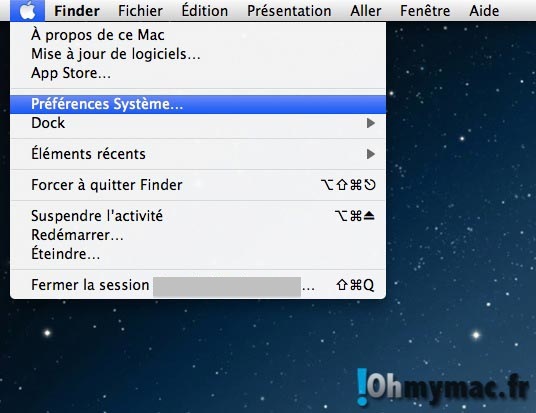
Dans le menu pomme choisir « Mise à jour de logiciels… », puis suivre les instructions.
- Mettre à jour régulièrement votre navigateur internet s’il ne s’agit pas de Safari,
- Le Mac est vulnérable comme tout autre système aux tentatives de hameçonnage/phishing puisque dans ce cas la vulnérabilité c’est vous ! Il faut éviter d’accepter des demandes d’installations, de mots de passes, etc. de la part de sites que vous ne connaissez pas. En cas de doute, vérifier si le site est certifié par une autorité reconnue ou vous abstenir.
- Suivre régulièrement un site spécialisé sur le Mac qui vous informera sur les problèmes de sécurité le cas échéant.
- Si vous utilisez une solution de virtualisation comme Parallels, VirtualBox ou VMWare avec Windows, ou si vous utilisez Bootcamp pour disposer de Windows nativement, en parallèle à votre système Mac, la nécessité d’une solution, même minimale contre les virus s’impose. Je précise que c’est bien alors la partie Windows qui a besoin de l’antivirus. Gratuitement, vous disposez de Microsoft Security Essentials.
- Et enfin les recommandations de bon sens sont aussi valables sous Mac: ne pas ouvrir de fichiers venant d’un interlocuteur non connu, ne pas installer de programmes venant d’un site non reconnu ou des programmes piratés, ne pas répondre aux spams ou ouvrir les sites ou les fichiers joints aux spams.
Enfin, signalons que si vous interagissez beaucoup avec des utilisateurs Windows, pour ne pas leur redonner des virus Windows avec vos fichiers, vous pouvez garder un antivirus sous la main, comme une mesure pour rendre internet et les ordinateurs plus sûrs en général, même si, à nouveau, un virus Windows ne pourra pas infecter votre Mac. Sinon, si vous êtes de nature anxieuse et souhaitez tout de même un antivirus, voici quelques noms:
- ClamXav:gratuit mais avec peu de fonctionnalités (attention: scan seulement pas de protection temps réel),
- BitDefender Virus Scanner gratuit mais avec peu de fonctionnalités (attention: scan seulement pas de protection temps réel, pas mis à jour depuis quelque temps)
- BitDefender Virus Scanner Plus: plus complet et à jour mais plus cher aussi,
- Kaspersky: une solution antivirus pour Mac du célèbre éditeur de solutions de sécurité sous Windows, pas très bien noté mais à jour,
- Virus Barrier Express: par Intego un des éditeurs historique de ce type de solutions sur Mac. Disponible gratuitement mais il faut payer pour avoir des définitions et des mises à jour, donc autant dire que c’est payant.
Image: gechoandfly.com et Ohmymac.fr
———————————–
Journal d’un Switcher est une chronique régulière d’Ohmymac tenue par le bloggeur Dann:
Votre meilleur ami vous a titillé pendant des années et ce jour est enfin arrivé… vous avez décidé de donner sa chance à cette chose inconnue et étrange appelée un Mac. Croyez-moi avec le temps, vous apprendrez à adorer votre Mac. Mais au début, quand on vient de l’univers Windows, même les toutes petites choses peuvent se révéler frustrantes, tout simplement parce que toutes nos habitudes ont été formées sous Windows. Journal d’un Switcher vous accompagne dans vos premiers pas.
Editeur: le bloggeur Dann a accepté de tenir cette chronique régulière sur Ohmymac relatant son expérience du passage de l’univers PC sous Microsoft Windows à ses premiers pas sous Apple et Mac.
———————————–









No Comment